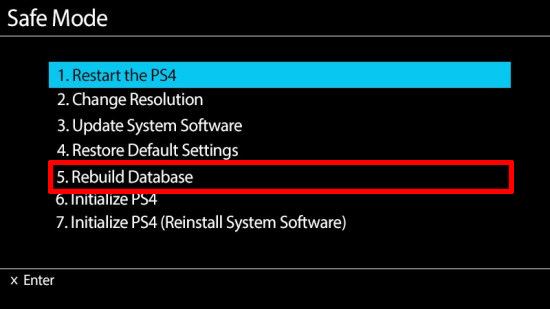- Как исправить PS4 при извлечении дисков или не принимать их
- Метод № 1 — перестроить базу данных в безопасном режиме
- Метод № 2 — Проверьте ножки консоли и кнопку извлечения
- Метод № 3 — Используйте винт для ручного удаления диска (даже если диск отсутствует в приводе)
- Метод № 4 — Просто позвоните в SONY
- Простые способы исправить PS4, не читающую диски | Неизвестная ошибка диска
- Причины, по которым PS4 может не читать диски
- Незначительная ошибка консоли.
- Проблема с игровым диском.
- Программный сбой.
- Плохое оборудование.
- Возможные решения для исправления ошибки или проблемы чтения диска PS4
- Получите помощь от Sony: Ремонт
- Предлагаемые материалы для чтения:
- Получите помощь от us
Как исправить PS4 при извлечении дисков или не принимать их
В Playstation 4 часто возникает сбой, что приводит к проблемам с диском. Консоль не принимает диски или сразу же выводит их обратно. Иногда это может быть серьезным сбоем, но во многих ситуациях это может быть устранено без потери гарантии.
Проблема с оптическим приводом вызвала особенно ранние версии консолей PS4 и большинство из них, где мы находим глянцевую верхнюю панель. В течение некоторого времени появились новые модели, полностью матовые, в которых Sony улучшила многие элементы, но здесь также есть проблемы с приводом, хотя и реже.
В чем проблема? Речь идет о приеме и извлечении дисков. На некоторых моделях проблема заключается в том, что консоль автоматически выгружает ее после вставки диска. В свою очередь, в других экземплярах консоль вообще не хочет принимать игровой диск. Обе эти проблемы имеют сходные причины, и вы можете попытаться самостоятельно их отремонтировать, не теряя гарантии.
Внимание! Вы делаете все на свой страх и риск. Служба download.net.pl не несет никакой ответственности за любой ущерб или ухудшение ситуации в результате использования следующего руководства. Если вы не уверены в описанных выше операциях, игнорируйте их и немедленно обратитесь в службу поддержки SONY и отправьте консоль на ремонт в соответствии с гарантией производителя. Подробности о процессе гарантии описаны в последнем пункте.
Метод № 1 — перестроить базу данных в безопасном режиме
Проблемы с двигателем не всегда вызваны механическим повреждением. Часто существует простая блокировка накопителя, которая может быть решена с использованием специального безопасного режима. Как компьютеры, они имеют аварийный режим, а телефоны имеют режим восстановления, поэтому консоль PS4 имеет безопасный режим, в котором мы можем использовать различные функции. В частности, нас будет интересовать один из вариантов, который отвечает за восстановление базы данных программного обеспечения. Это не приведет к удалению данных с консоли, но очень часто открывает возможность использования дисков.
Полностью выключите консоль и подождите минуту. 10 секунд. Затем включите консоль и удерживайте палец на кнопке питания. Консоль выдает свою характеристику, первый звук сразу после ее включения. Однако, когда мы удерживаем палец дольше (около 7 секунд), консоль выдаст другой звук. Затем вы можете отпустить кнопку питания.
На экране появится безопасный режим. Сначала консоль попросит вас подключить ее с помощью USB-кабеля. Подключите его к кабелю и нажмите кнопку Playstation (средняя), чтобы активировать DualShock 4. Теперь вы увидите меню с различными вариантами выбора. Мы находим здесь стандартные параметры, такие как восстановление настроек по умолчанию в консоли, а также несколько других. Нам интересен вариант № 5, который заключается в перестройке базы данных.
Выберите этот вариант с помощью пэда и подтвердите его, выбрав «Да». Консоль перестроит базу данных программного обеспечения, а затем перезапустится автоматически. Проверьте, можете ли вы теперь использовать диск.
Метод № 2 — Проверьте ножки консоли и кнопку извлечения
В старых моделях возникла проблема с консольными ногами или резиновыми элементами на нижней панели консоли, играющими роль «ног», на которых стоит консоль. Оказывается, нога середины фронта находится чуть ниже кнопки извлечения. После некоторого времени использования он начинает нажимать на кнопку изнутри, что вызывает непрерывную попытку извлечь диск. В результате невозможно вставить диск или время от времени выталкивать (даже во время игры). Более того, может случиться, что консоль включится в середине ночи и извлечет диск.
К счастью, легко проверить, является ли эта проблема. Вначале вы можете проверить, не слишком ли плотная ножка и положить консоль таким образом, чтобы передняя часть устройства находилась в воздухе. Тогда ничто не будет нажимать кнопку изнутри.
Если у вас нет этой опции, вы всегда можете разместить консоль на нескольких коробках игр, чтобы центр находился в воздухе. Другое решение — разместить консоль вертикально и проверить, есть ли проблема с дисками.
Однако, если кнопка извлечения была повреждена, единственным разумным решением в долгосрочной перспективе является возврат консоли к гарантии, чтобы можно было отремонтировать сервис. Самостоятельное вмешательство и попытка разобрать консоль вручную для восстановления кнопки извлечения приведет к потере гарантии. Поэтому единственным безопасным решением в этой ситуации является установка консоли в другую позицию, чтобы она не нажимала нижний колонтитул под кнопкой извлечения.
Метод № 3 — Используйте винт для ручного удаления диска (даже если диск отсутствует в приводе)
В большинстве случаев это решение является наиболее точным. Консоль PS4 имеет специальный винт, который используется для ручного удаления дисков, когда они застревают посередине, и кнопка извлечения не работает. Оказывается, скручивание с помощью этого винта не только позволяет выталкивать заблокированный диск, но также позволяет решить проблему самоизвлечения диска или не принимать диски с играми.
Чтобы добраться до этого винта, часть корпуса верхней консоли должна быть удалена. Не беспокойтесь — никаких гарантийных пломб нет, и это не приведет к аннулированию гарантии. Более того, часто бывает так, что при разговоре с консультантом сама SONY дает инструкции о том, как это сделать, гарантируя, что это не приведет к аннулированию гарантии. Конечно, если мы решим это сделать, будьте осторожны, чтобы не повредить что-то себе, потому что тогда это будет наша ошибка.
Сначала снимите крышку, расположенную над оптическим приводом. Поместите консоль перед собой, чтобы логотип PS4 был справа. Затем снимите левую часть верхней крышки (в более старых консолях — блестящая часть), держа ее руками и сдвинув ее вбок. Конечно, все это должно быть сделано после отключения питания и других кабелей от консоли.
То, что вы видите, может варьироваться в зависимости от модели консоли. В старых моделях все будет покрыто перфорированным металлом — снизу вверх. В более новых моделях нижняя часть полностью встроена, а перфорированный металл только сверху. Это важно, потому что в зависимости от модели винт для снятия пластины вручную размещается в другом месте.
- Инструкции для более старых моделей
В этом случае нам не нужно ничего откручивать. Винт для снятия пластины с привода находится на левой стороне и точно под тертым пластиком.
Источник фото: playstation.com
Вам понадобится длинная и узкая крестовая отвертка. Винт в этих моделях очень мало заметен, потому что он не только скрыт под пластиковыми «ребрами», но и черным и довольно глубоким. Помогите себе с фонариком, чтобы отслеживать ее.
Как только вы его найдете, используйте отвертку и несколько раз поверните винт по часовой стрелке (например, 3 раза). В начале достаточно. Винт всегда свободен, его нельзя затянуть, поскольку он служит для управления внутренним механизмом оптического привода.
Источник фото: playstation.com
Теперь верните верхнюю панель на место, а затем соедините все кабели с консолью и проверьте, работает ли привод лучше. Теперь он обычно должен брать компакт-диски и не выставлять их в случайные моменты.
- Инструкции для более новых моделей консоли
В новых моделях консоли винт скрыт под жестким диском, поэтому вам нужно немного вытащить его (но вам не нужно его полностью удалять). Для этого найдите винт с логотипом Playstation (кнопки треугольника, квадрата, круга, перекрестия вырезаны на винте). Отвинтите этот винт.
Источник фото: playstation.com
Затем немного сдвиньте жесткий диск, который крепится с помощью винта. Когда мы немного перемещаем его, мы замечаем, что теперь он выделил отверстие, которое обычно было покрыто. В ручном удалении скрытого в нем диска имеется винт.
Источник фото: playstation.com
Используйте узкую и длинную отвертку, чтобы повернуть болт несколько раз по часовой стрелке (например, сначала поверните его 3 раза). Винты не могут быть затянуты постоянно, поскольку они соединены с подвижным механизмом внутри привода. Затем установите корпус и подключите все кабели к консоли. Проверьте, все ли работает сейчас.
Метод № 4 — Просто позвоните в SONY
У SONY есть специальная горячая линия, которая была создана, чтобы помочь людям с такими проблемами, как этот. Это самый безопасный способ найти определенную информацию и решить проблемы с консолями Playstation. Более того, если консоль все еще находится под гарантией производителя, консультант / консультант проверяет статус гарантии и принимает запрос на отправку устройства обратно на службу (SONY отправляет курьер за свой счет).
Просто позвоните по номеру 22 397 89 24. Это стационарный номер, поэтому стоимость звонка является стандартной для звонка на большие расстояния. Если ни один из вышеперечисленных методов не работал, или вы просто не хотите ничего делать, опасаясь гарантии, то лучшим решением будет общение с консультантом и, возможно, организация репатриации консоли для ремонта.
Источник
Простые способы исправить PS4, не читающую диски | Неизвестная ошибка диска
Что вы можете сделать, если PS4 не читает диски с играми? Ответ на вопрос действительно зависит от того, что вызывает проблему. Если причина связана с программным обеспечением, вы, скорее всего, устраните проблему на своем уровне. Однако, если это связано с аппаратной неисправностью, например с неисправным оптическим приводом, потребуется ремонт.
Это руководство по устранению неполадок покажет вам, что вы должны делать по порядку чтобы определить причину вашей проблемы.
Причины, по которым PS4 может не читать диски
Когда дело доходит до устранения проблем этого типа, вы обычно не знаете причину проблемы, если вы не выполните какие-либо действия по устранению неполадок. При попытке починить PS4, которая не читает диски, может быть ряд факторов. Как правило, это может быть аппаратная или программная проблема.
Ниже приведены некоторые известные распространенные причины возникновения этой проблемы.
Незначительная ошибка консоли.
Некоторые консоли PS4 могут не читать диски из-за случайных ошибок, которые могут возникнуть. Эти ошибки обычно возникают, когда консоль остается работающей в течение длительного периода времени. Что вы можете сделать, чтобы проверить, действительно ли есть временная ошибка, — это перезагрузить PS4. Если после этого консоль вернулась к нормальной работе, значит, проблема, вероятно, незначительна.
Проблема с игровым диском.
Оптический привод PS4 может не сканировать и получать информацию с диска, если он загрязнен или имеет царапины. Убедитесь, что диск, который вы пытаетесь воспроизвести, чист и на нем нет царапин. Крошечные царапины — это нормально, но трещины или большие глубокие царапины могут означать, что диск поврежден. В этом состоянии оптический привод не сможет получить информацию, необходимую для игры или продолжения выполнения своей задачи.
Программный сбой.
Некоторые Случаи того, что PS4 не читает диски, возникают из-за неизвестной ошибки в программном обеспечении. Иногда это может произойти после обновления системы или игры.
Устаревшее системное программное обеспечение также может быть причиной некоторых ошибок, поэтому никогда не пропускайте обновления системы, если они станут доступны.
Плохое оборудование.
Дисковод PS4 может выйти из строя, если консоль подвергнется воздействию таких элементов, как тепло, влажность или физическое насилие. Если ваша консоль случайно упала или имеет признаки повреждения оборудования, это может повлиять на ее оптический привод. Если ваша PS4 продолжает извлекать диски или не извлекает диск, застрявший внутри, это другая проблема, требующая другого набора действий по устранению неполадок.
Возможные решения для исправления ошибки или проблемы чтения диска PS4
Ниже приведены шаги по устранению неполадок, которые вы должны выполнить, чтобы решить проблему.
- Обратите внимание на код ошибки.
Если есть сообщение об ошибке или код, который отображается, когда PS4 не может прочитать диск с игрой, убедитесь, что вы приняли это к сведению.. Некоторые коды ошибок могут указывать на то, что с консолью проблем нет и проблема связана с игрой или сервером.
Вы также можете выполнить быстрый поиск в Google по конкретному коду ошибки, чтобы узнать, что это означает.
Обязательно очистите диск с игрой.
Это может показаться достаточно простым, но многие игроки обычно не проверяют состояние своих игровых дисков перед тем, как их вставить. Попробуйте стереть грязь или пыль с поверхности диска чистой мягкой тканью. Если у вас есть ткань из микрофибры, мы рекомендуем вам использовать ее. Осторожно протрите и убедитесь, что нет трещин.
Перезагрузите PS4.
Вы также можете выключить и снова включить консоль при решении этой проблемы. Выключите PS4 и отсоедините шнур переменного тока и все остальные кабели от консоли. После выключения консоли подождите не менее 2 минут, прежде чем снова подключить все обратно. Затем проверьте, не возникает ли проблема, и посмотрите, продолжает ли ваш PS4 извлекать диски.
Обновление в безопасном режиме.
Вы хотите убедиться, что программное обеспечение вашей консоли полностью обновлено, запустив его в безопасном режиме и обновив оттуда. Вот как:
— выключите консоль, нажав кнопку Power на передней панели. Подождите, пока индикатор питания не мигнет несколько раз.
-Когда консоль полностью выключится, нажмите и удерживайте кнопку питания. Отпустите его после того, как услышите два звуковых сигнала: один при первом нажатии, а другой — через 7 секунд.
-Подключите контроллер DualShock4 с помощью прилагаемого USB-кабеля и нажмите кнопку PS.
-Если Безопасный режим запущен успешно, выберите Вариант 3 — Обновить системное программное обеспечение .
Получите помощь от Sony: Ремонт
Если ни одно из вышеперечисленных решений не поможет, вы можете предположить, что ваша консоль может иметь аппаратную проблему. Возможно, оптический привод перестал работать. К сожалению, аппаратный сбой такого типа требует замены деталей. Посетите ближайший магазин Sony или сервисный центр для получения помощи.
Предлагаемые материалы для чтения:
- Как исправить ошибки, из-за которых PS4 продолжает извлекать диски | Диски не извлекаются
- Простые способы исправить проблемы с обновлением Call of Duty Modern Warfare
- Простые способы исправить медленный Wi-Fi на PS4 | Загрузка или выгрузка происходит медленно
- Как исправить медленную скорость загрузки и выгрузки Wi-Fi коммутатора Nintendo Switch
Получите помощь от us
Возникли проблемы с телефоном? Не стесняйтесь обращаться к нам, используя эту форму. Мы постараемся помочь. Мы также создаем видеоролики для тех, кто хочет следовать наглядным инструкциям. Посетите наш канал YouTube TheDroidGuy для устранения неполадок.
Источник